Dieses Kapitel will Sie mit dem Aufbau der Hauptpläne, deren grundlegenden Funktionen und der manuellen Verplanung von Unterrichtseinheiten vertraut machen.
- Starten Sie WILLI2 und laden Sie den Stundenplan Kapitel_5.bal.
- Öffnen Sie die Anzeige der Hauptpläne durch einen Mausklick auf
 .
. - Wählen Sie im Auswahldialog durch Anklicken und anschließendes OK (oder einen Doppelklick auf 5a)
die Klasse 5a aus.
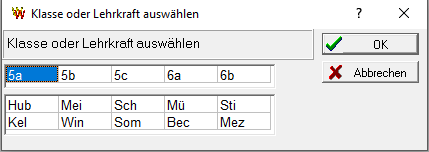
Es öffnet sich der Hauptdialog:
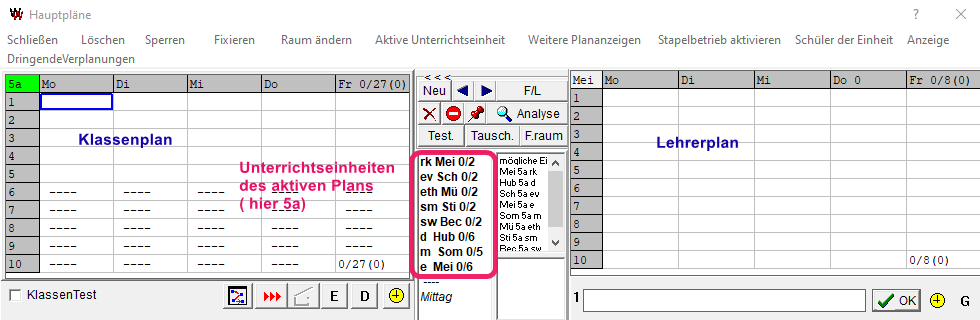
Der Hauptdialog zeigt links einen Klassenplan und rechts einen Lehrerplan.
Dazwischen werden die Unterrichtseinheiten des aktiven Plans (hier 5a) aufgelistet.
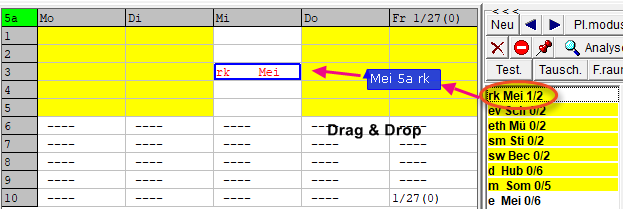
- Klicken Sie eine Unterrichtseinheit in der Liste an und ziehen Sie diese bei gedrückter linker Maustaste in den aktiven Plan.
Nach dem Loslassen wird die Unterrichtseinheit in der betreffenden Stunde verplant.
Zugleich wird in der Liste der Unterrrichtseinheiten die zugehörige Stundenangabe auf 1/2 gesetzt. Dies bedeutet, dass eine der beiden Stunden verplant ist. - Wiederholen Sie den Vorgang, d.h. verplanen Sie nochmals die Einheit (Mei|5a|rk).
In der Liste erscheint diese jetzt vollständig verplante Unterrichtseinheit abgedeckt am Ende der Liste.
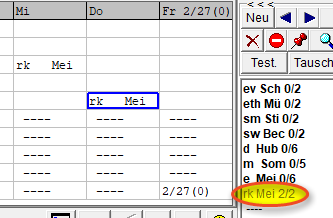
- Verlegen und Löschen
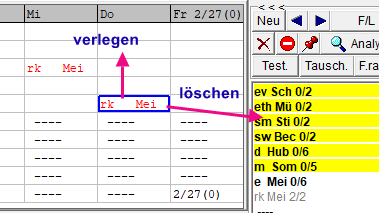
- Unterrichtseinheiten können durch Drag&Drop innerhalb des Plans verschoben werden.
- Zieht man eine verplante Stunde in die Liste der Unterrichtseinheiten zurück, so wird die Verplanung gelöscht.
Verplanungen lassen sich auch mit der Entf-Taste löschen.
Löschen Sie nun eine Verplanung von rk in der 5a durch Ziehen in die Liste der Unterrichtseinheiten; verlegen Sie die andere Stunde.
- Laden Sie den Stundenplan Kapitel_5_1.bal.
- Öffnen Sie den Hauptdialog für die Klasse 5a.
- Klicken Sie auf das grün gefärbte Feld links oben im Klassenplan. Es öffnet sich ein Menü mit allen verfügbaren Klassen.
Wählen Sie die Klasse 5b aus.

Es wird nun der Klassenplan dieser Klasse gezeigt, in dem schon einige Stunden verplant sind.
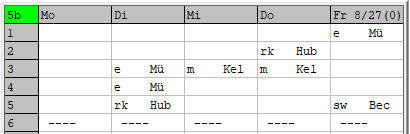
- Klicken Sie im Klassenplan der 5b auf die Stunde Dienstag 3 und beobachten Sie den Lehrerplan.
- Im Lehrerplan wird der Stundenplan der Lehrkraft Mü angezeigt.
- Alle bereits verplanten Stunden der angeklickten Einheit werden rot hervorgehoben.
- Klicken Sie nun im Lehrerplan auf die Stunde Mittwoch 3.
- Links wird jetzt der Stundenplan der Klasse 6a gezeigt.
- Am grünen Kopffeld im Lehrerplan erkennt man, dass jetzt der Lehrerplan der aktive Plan ist.
- Entsprechend werden jetzt in der Liste der Unterrichte alle Unterrichtseinheiten der Lehrkraft Mü aufgeführt.
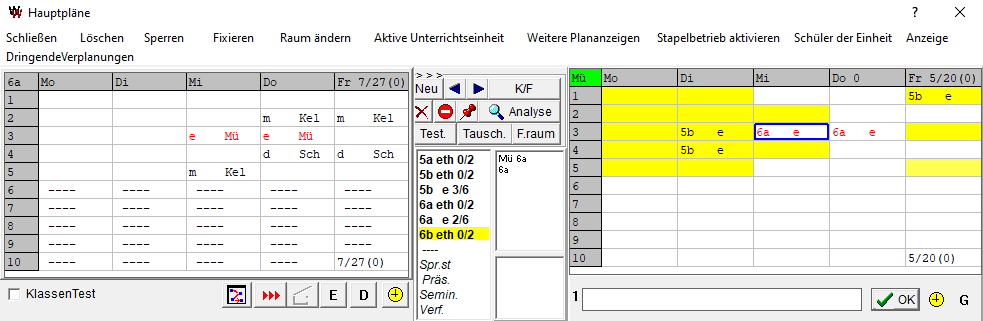
- Laden Sie den Stundenplan Kapitel_5_1.bal erneut.
- Öffnen Sie den Hauptdialog für die Klasse 5a.
 Versuchen Sie durch Drag&Drop die Einheit (5a|Som|m) aus der Unterrichtsliste in der Stunde Donnerstag 4 zu verplanen.
Versuchen Sie durch Drag&Drop die Einheit (5a|Som|m) aus der Unterrichtsliste in der Stunde Donnerstag 4 zu verplanen.
- Wählen Sie in der Kollisionsmeldung "Dennoch ausführen".
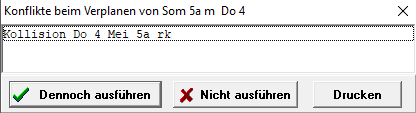
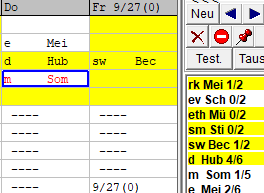 Die bisherige Einheit (5a|Mei|rk) wird gelöscht (Liste der Unterrichtseinheiten beachten) und die neue Verplanung ausgeführt.
Die bisherige Einheit (5a|Mei|rk) wird gelöscht (Liste der Unterrichtseinheiten beachten) und die neue Verplanung ausgeführt.
- mit der Taste Einfg
- mit dem Kontextmenü (Klick mit der rechten Maustaste auf die Stunde)
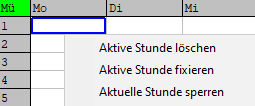
Ganze Tage oder Stundenplanbereiche kann man über das Menü der Hauptpläne sperren.
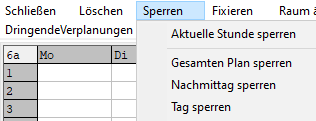
Sperrungen löscht man z.B. mit der Entf-Taste.
- Der Klassenplan und der Lehrerplan korrespondieren: Beim Anklicken einer Stunde in einem der beiden Pläne wird der andere angepasst.
- Durch einen Klick auf das Kürzelfeld links oben kann eine Klasse oder Lehrkraft direkt ausgewählt werden. Der Plan wird zum aktiven Plan.
- Die Liste der Unterrichtseinheiten wird immer an den aktiven Plan angepasst.
- Stunden können durch Drag&Drop verplant, verschoben oder gelöscht werden.
Es soll der folgende Plan eines Pfarrers erzeugt werden, der nur wenige Stunden verfügbar ist.
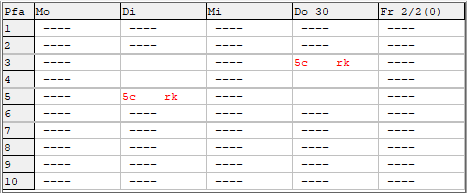
- Legen Sie dazu die nötigen Grunddaten an.
- Sperren Sie den Plan auf zweckmäßige Art, so dass nur Dienstag und Donnerstag 3-5 verfügbar sind.
- Verplanen Sie den Unterricht.